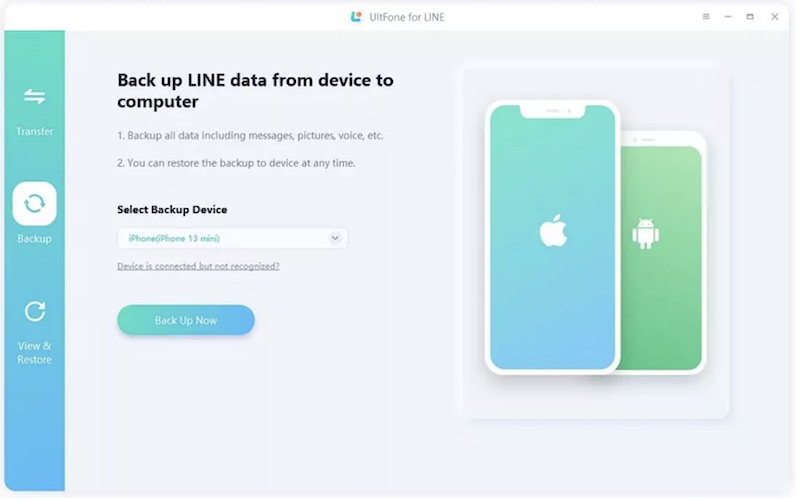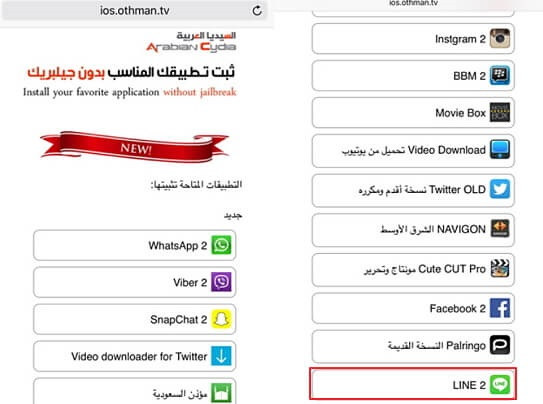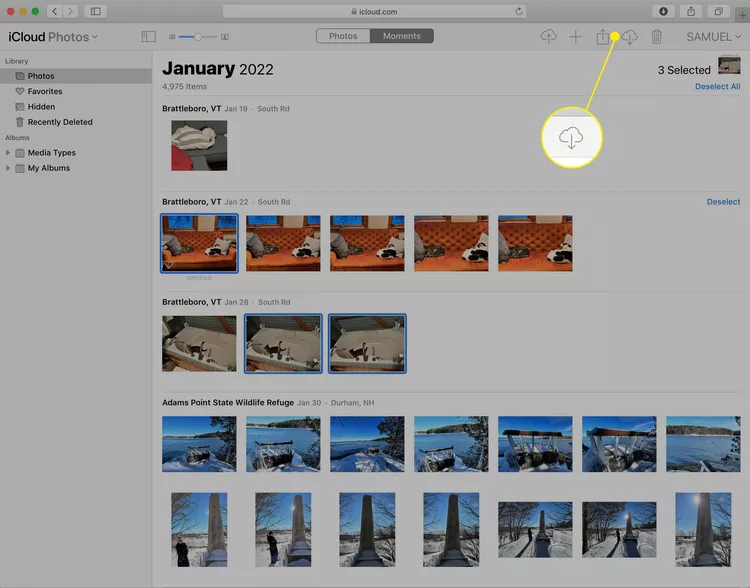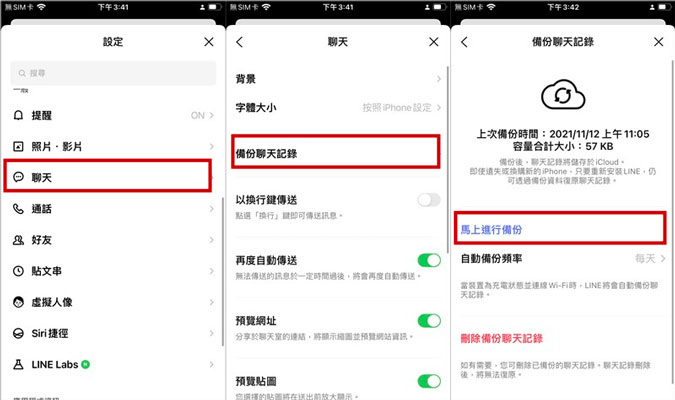LINE Android to iOS必讀! 最佳方法大揭密,不同方案詳細對比
 Jerry Cook
Jerry Cook- 2024-06-05更新 / LINE 實用教學
在這個日新月異的數位時代,手機已經成為人們不可或缺的生活夥伴,而LINE則是我們聯繫親友、工作夥伴的重要通訊橋樑。 然而,當我們需要換手機、尤其是跨足Android到iOS時,LINE的資料備份和轉移似乎變成了一項挑戰。 隨著通訊紀錄、重要訊息的堆積,如何確保在換手機後不喪失這些珍貴的數據,成為了許多人的共同問題。 本文將深入介紹LINE Android to iOS的轉移方法,從官方提供的方式到使用【UltFone for LINE】這一實用工具,為您解決LINE 安卓轉iOS的困擾。
一、官方的LINE Android to iOS資料轉移方法是否有效且好用?
爲了協助用戶更快捷、方便地實現帳轉移,LINE提供「以行動條碼移動帳號」的功能,即用戶只需透過簡單的QR Code掃描操作,即可完成帳號的移動。 這項官方功能特別適用於更換手機、換裝置、或是跨作業系統LINE Android to iOS帳號轉移的情境。
LINE官方資料轉移的限制
- LINE 版本需求:在資料轉移的開始,第一步驟是確保您的LINE應用程式已經更新至最新版本。 LINE不斷推出新功能和改進,確保您擁有最新版本可最大程度上避免轉移中的問題。
- LINE 移機前備份:安卓轉 iOS LINE需要您確保Google Drive和iCloud有足夠的儲存空間,以便順利進行資料備份。 提前備份聊天記錄是確保不丟失重要信息的重要步驟。
- LINE 轉移後資料覆蓋:在登入新設備後使用LINE,需要注意的是14天前的帳號數據會全部丟失,並覆蓋新設備上原有的記錄。 因此,在轉移資料前最好先進行全面的備份,以免損失重要數據。
- LINE 轉移時間限制:LINE官方資料轉移的一個限制是,它只能轉移近14天的LINE聊天記錄。 這意味著,如果您有更久之前的聊天記錄需要保存,您需要額外的步驟來確保這些記錄不會遺失。
LINE官方資料轉移如何操作?
1.在新裝置上啟動LINE應用程式,點選「登入」。
2.依序點選「使用行動條碼登入」>「掃描行動條碼」。

3.當系統要求允許取用照片及影片時,請選擇允許。
4.在舊裝置上開啟LINE,點選「設定」>「備份及移動帳號」>「以行動條碼移動帳號」。
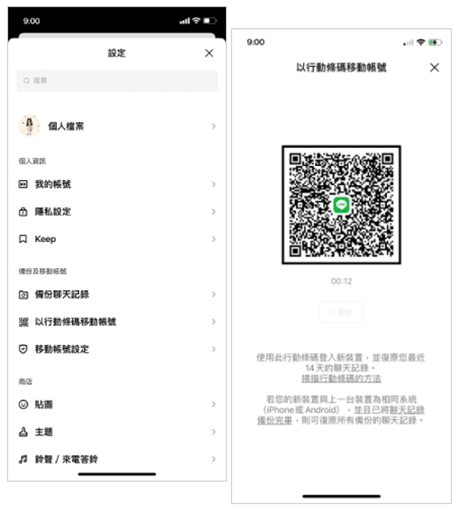
5.使用新裝置掃描舊裝置上顯示的行動條碼。
6.舊裝置顯示「是您本人掃描行動條碼嗎?」 的確認視窗時,勾選「是,我已掃描行動條碼。」 後點選「繼續」。
7.若舊裝置已啟用鎖定密碼或生物認證等設定,可能需要進行身分確認。
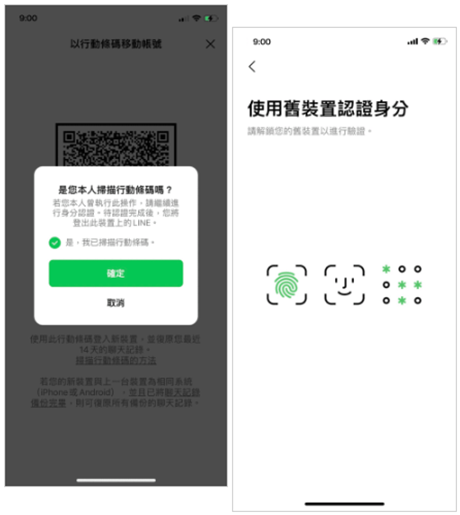
8.新裝置顯示「以○○登入」時,在畫面內點選「登入」。
9.○○代表用戶在個人檔案中設定的姓名。
10.若使用相同作業系統的裝置,請選擇是否執行復原聊天記錄的操作; 若使用不同作業系統的裝置,請點選「現在不要」。
11.資料同步完成後,舊裝置上的LINE帳號將自動登出,請確認新裝置上是否成功登入LINE帳號。
12.若在移動帳號操作時更換了電話號碼,請在新裝置上變更為新的電話號碼。
二、 其他Android 轉iOS LINE的方法
1. 使用UltFone for LINE,無痛實現LINE 安卓轉iOS
UltFone for LINE 是一款專業而強大的 LINE 數據管理工具,致力於解決 LINE 用戶在更換手機、跨系統轉移或備份聊天記錄時所面臨的種種困擾。 使用 UltFone for LINE 能夠顯著簡化LINE Android to iOS的轉移操作,使整個過程變得更加方便、實用、有效且迅速。
爲何選擇UltFone for LINE?
- 一鍵輕鬆還原LINE聊天記錄到iOS或Android設備,無論是換新手機還是跨系統轉移。
- 一鍵備份到電腦,操作簡單,同時確保數據安全。
- 在電腦上查看及導出LINE數據,更靈活地管理聊天記錄。
- 支援所有iOS及Android版本; 完美相容最新的iOS 18 Beta和Android OS 14等。
- 支援Windows或Mac電腦,提供更大的靈活性。
如何操作?
步骤1下載並啟動UltFone for LINE,將Android和iPhone手機連接到電腦。 確保Android被識別為源設備,iPhone被識別為目標設備。

步骤2在Android上備份LINE到Google Drive,備份成功後點擊“已備份”。

步骤3掃描後獲取授權碼,在Android設備輸入授權碼。

步骤4登錄Google Drive帳戶,UltFone開始下載LINE備份。 這個過程迅速完成。
步骤5下載完畢後,UltFone根據Android LINE備份創建新的備份檔。 耐心等待,時間取決於備份檔的大小。
步骤6在iPhone上登錄LINE帳號,確保電話號碼與Android相同,並禁用“尋找我的iPhone” 功能。 UltFone開始將LINE數據傳輸到iPhone。

步骤7恭喜! 您的LINE數據已成功從Android轉移到iPhone。

2. 通過Google Drive轉移
若您希望通過Google Drive 的協助來完成LINE Android to iOS資料轉移,這是一種可行的方法,然而,需要注意此方法也存在一些限制:
- 資料轉移過程可能需要較長時間,特別是當資料量較大時。
- 需要尋找 LINE 備份檔案所在的路徑,並將其傳輸至電腦,這使得整個轉移過程相對複雜。
- 僅能在 Google Drive 中查看LINE 聊天記錄,無法方便地還原至 iPhone LINE 應用程序上。
- 由於 Google Drive 轉移的機制,可能會導致整個轉移過程耗時較長。
操作步驟:
1.開啟 Android LINE 應用程式,依次進入「設定」>「聊天」>「備份及復原聊天記錄」,接著將聊天記錄數據備份到 Google 雲端硬碟。
2.連接 Android 裝置至電腦,將位於 Android 儲存空間上的 LINE 備份檔案傳輸至電腦。
3.在 iPhone 上啟動 Google Drive 應用程式,登入 Google 帳號,並尋找 Google Drive 中 Android LINE 聊天記錄的備份,然後進行查閱。
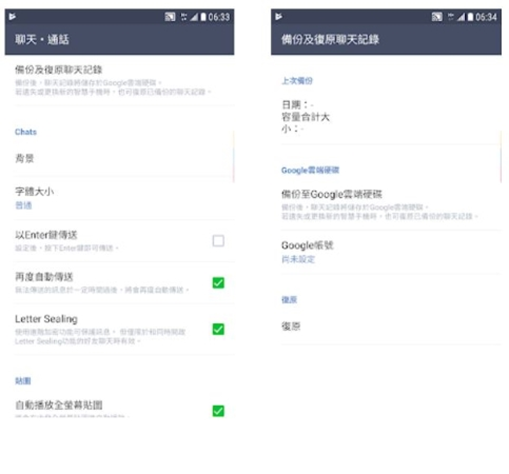
3. 通過電子郵件複製到iPhone
如果您選擇使用電子郵件複製 LINE 聊天記錄到 iPhone,以下是具體的操作步驟:
1.打開 Android LINE 應用程式,進入任一對話窗口。 勾選訊息後選擇「設定」>「導出聊天記錄」。
2.選擇「電子郵件」的圖示,將 LINE 聊天記錄傳送至你的電子郵件。
3.在 iPhone 上打開電子郵件瀏覽原有 Android 裝置的 LINE 對話。
然而,這種方法同樣存在一些缺陷:
- 透過郵件方式複製的 LINE 聊天記錄僅能在郵件中查看,可能對使用者的便利性造成一定影響。
- 透過郵件的方式無法實現批量操作,這可能會增加使用者的操作負擔,尤其在聊天記錄較多的情況下。
三、 Android 轉 iOS LINE的常見問題
1. 安卓轉 iOS LINE數據前要做什麼準備?
在進行LINE跨系統轉移前,請務必做好以下的準備工作,以確保順利轉移且不會遺失任何重要資訊:
- 將LINE 更新到最新版本,以充分支援跨系統轉移的功能。
- 做好相關密碼的管理,以避免造成登入困難。
- 傳輸資料之前先做好LINE 數據的備份。
2. Android轉iOS LINE,LINE訊息會不見嗎?
UltFone for LINE提供了高效而安全的轉移方案,確保LINE聊天記錄和相關資料能夠完整地在新iOS裝置上還原,而訊息不會消失。
四、 總結
綜合以上內容,推薦使用 UltFone for LINE 進行LINE Android to iOS的資料轉移,以確保快速、有效、且完整的數據轉移體驗。 選擇最適合自己需求的轉移方法,讓LINE安卓轉iOS變得輕鬆無憂。 在這個數據時代,讓通訊不再受限於手機系統。